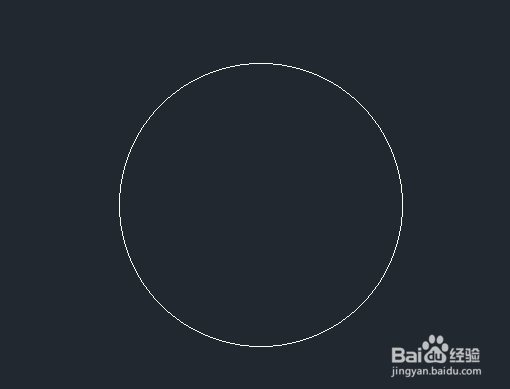1、首先找到电脑桌面上的CAD2018绘图软件,如图所示的标志。
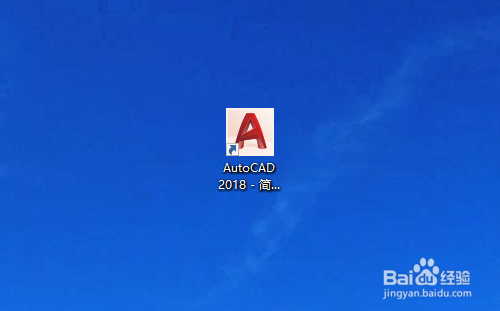
2、接下来打开CAD2018绘图软件,点文件,然后新建一个如图所示的绘图界面。
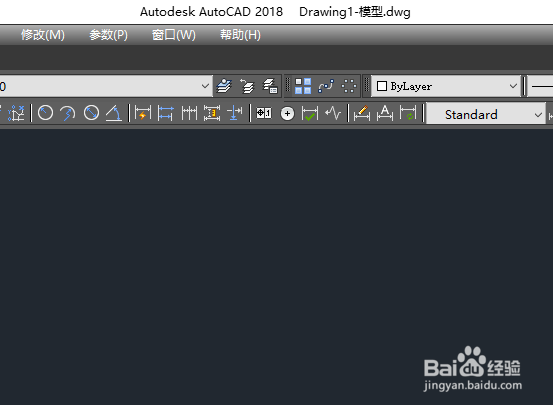
3、找到“菜单栏”里面的“绘图”,点开找到“圆”——“三点”,如图所示。
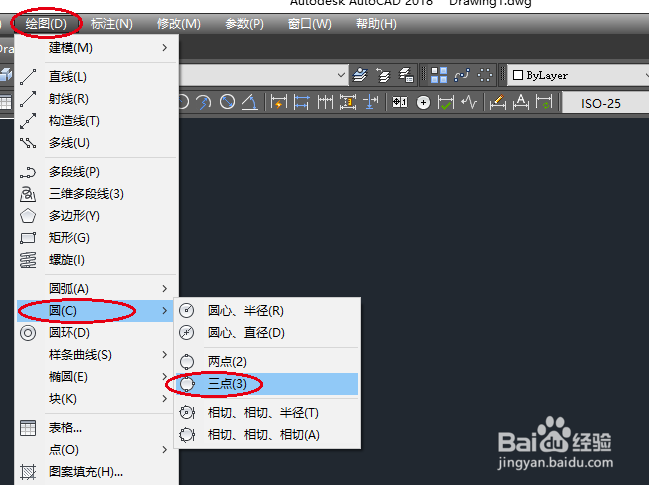
4、点“三点”,这时候提示“指定圆上的第一个点”,我们在绘图界面上任意点下作为圆的第一个点。
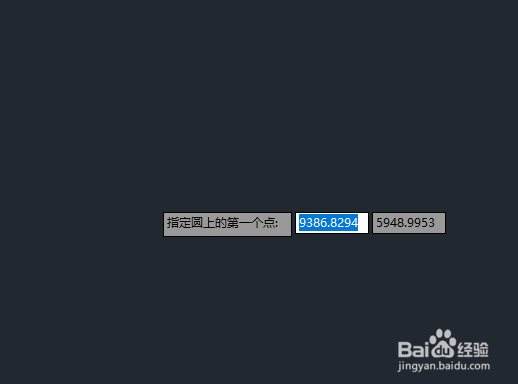
5、确定圆的第一个点后,这时候提示“指定圆上的第二个点”。
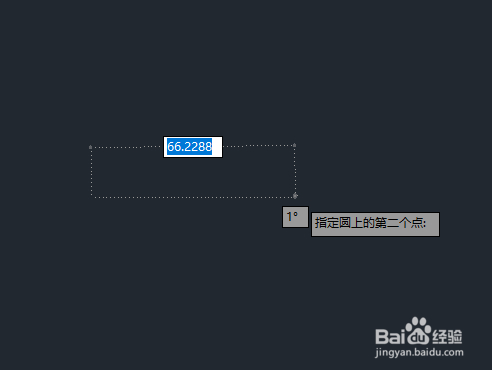
6、任意点下确认圆的第二个点,接下来提示“指定圆上的第三个点”。
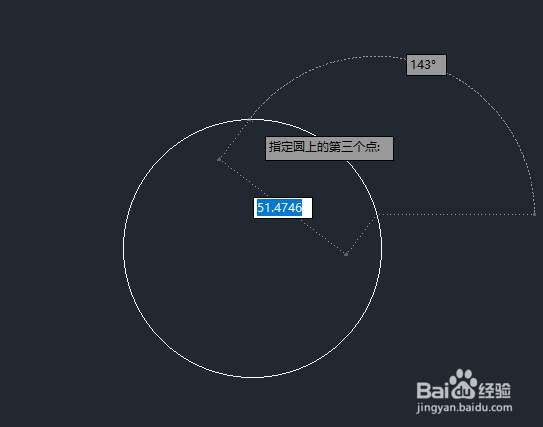
7、点下第三个点,这时候一个圆就绘制好了,效果如图所示。这样一个三点绘制圆的操作就完成了。